怎么在WPS文档中隐藏或者显示功能区?
2025年08月06日
在WPS编辑文档时,为提升截图和内容展示的清晰度,我们通常需要隐藏功能区并调整页面缩放。以下是详细的步骤指导。
1、 双击桌面上的WPS文字图标,打开WPS软件

2、 单击左上角,选择文件,单击新建。
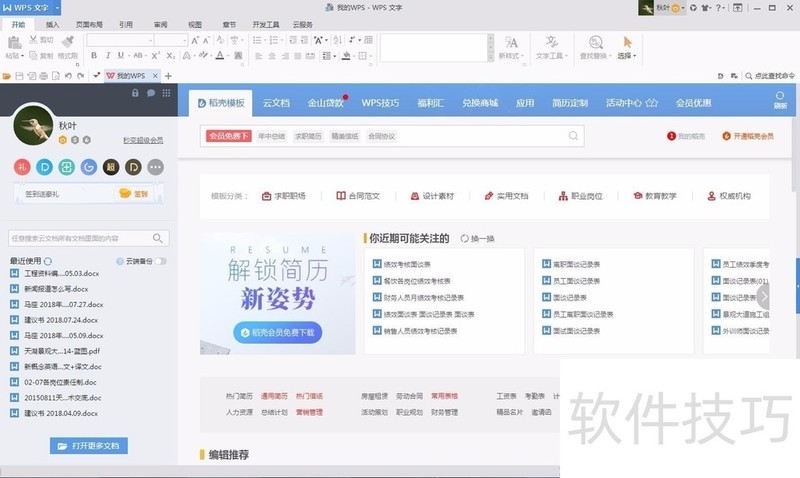
3、 点击文档右上角的向上箭头(即隐藏功能区按钮)。
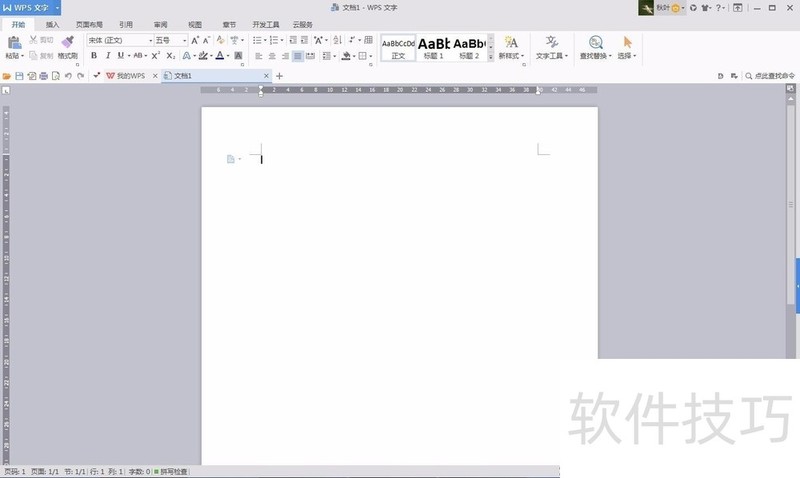
4、 功能区已经隐藏,文档桌面显示区域变大。
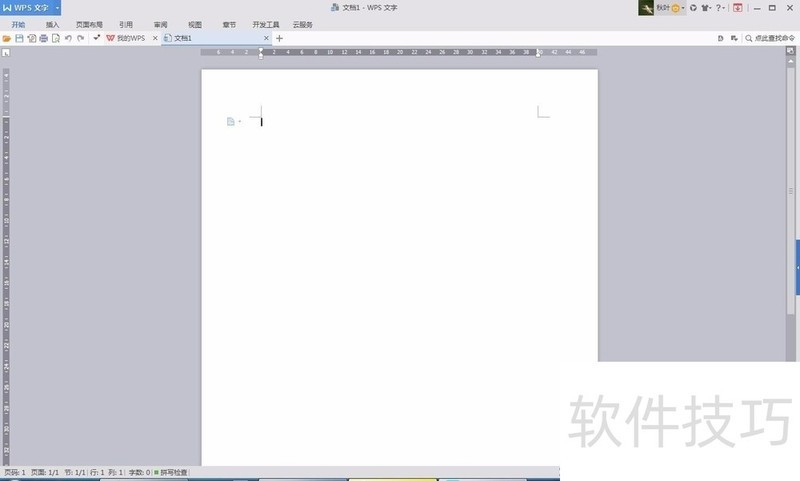
上一篇: WPS和Word中如何插入换行符?
最新文章
在当今信息时代,办公软件已成为我们日常生活和工作中不可或...
随着数字化办公的普及,工作效率的提升成为了职场人士关注的...
在当今数字化办公环境中,WPS Office作为一款功能强大的办公...
在当今这个信息化时代,拥有一套优秀的办公软件对于职场人士...
随着科技的不断发展,办公软件也在不断地进行更新迭代。WPS O...
WPS Office,作为一款深受用户喜爱的办公软件,一直以来都以...

